Loading...
Google Chrome adalah aplikasi Browser bawaan dari smartphone Android. Banyak pengguna Android yang menggunakan aplikasi ini karena mudah untuk digunakan....
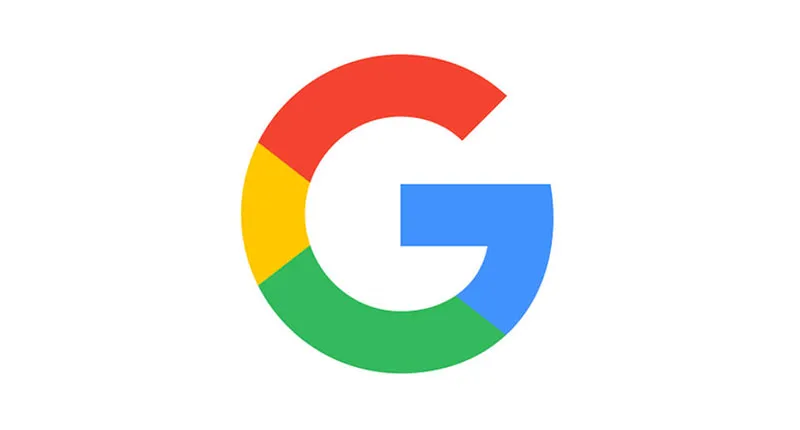
Google Chrome adalah aplikasi Browser bawaan dari smartphone Android. Banyak pengguna Android yang menggunakan aplikasi ini karena mudah untuk digunakan. Selain itu, Google Chrome juga tidak tersedia iklan sehingga tidak menggangu para pengguna Android saat melakukan browsing.
Google Chrome adalah aplikasi dari Google, jadi secara otomatis pasti ada pada semua perangkat Android sebagai aplikasi bawaan.
Dibalik banyaknya pengguna Android, ada saja pengguna lain yang mengalami masalah pada Aplikasi Google Chrome, salah satunya muncul pesan error bertuliskan “Sayangnya Google Chrome telah berhenti” atau “Unfortunately Google Chrome has stopped”.
Lihat Juga : 5 Cara Mengatasi Gmail Tidak Bisa Dibuka
Penyebab yang paling umum biasanya karena banyaknya aplikasi yang anda jalankan sehingga membuat RAM Penuh dan membuat aplikasi Google Chrome macet atau Terhenti. Selain itu, file sampah, cache, dan history juga berpengaruh besar pada aplikasi Google Chrome.
Jika anda tidak pernah menghapus file tersebut secara berkala kemungkinan akan membuat Android serasa berat dan lemot. Untuk mengatasi hal tersebut, anda beberap metode ampuh yang bisa anda lakukan supaya Google Chrome bisa normal kembali.
Hal sederhana yang bisa anda lakukan cobalah untuk menutup aplikasi dan membukanya kembali. Ini bisa anda lakukan pada menu opsional samping yang nantinya anda bisa tutup semua aplikasi yang berjalan di latar bekalang.
Hal ini tentu akan mengurangi beban pada memori RAM karena umumnya pesan error muncul saat aplikasi terjadi lag dan macet. Jikapun masih bermasalah, cobalah metode berikutnya.
Selanjutnya, cobalah untuk restart smartphone android anda. Dengan cara ini tentu sistem akan melakukan reboot ulang dan diharapkan semuanya normal kembali, termasuk aplikasi Google Chrome.
Jika masih bermasalah, cobalah beberapa metode berikutnya lagi.
Metode selanjutnya yang bisa anda lakukan yakni membersihkan sampah android atau sampah pada aplikasi Google Chrome. Ada banyak aplikasi Cleaner yang bisa anda gunakan secara gratis seperti Clean Master, CCleaner, 1 Tap Cleaner, CM Booster, dan lainnya.
Anda bisa mengunduh aplikasi tersebut dari Google Play Store secara langsung. Dan untuk menghapus file sampah secara manual, anda bisa simak langkah – langkahnya dibawah ini.
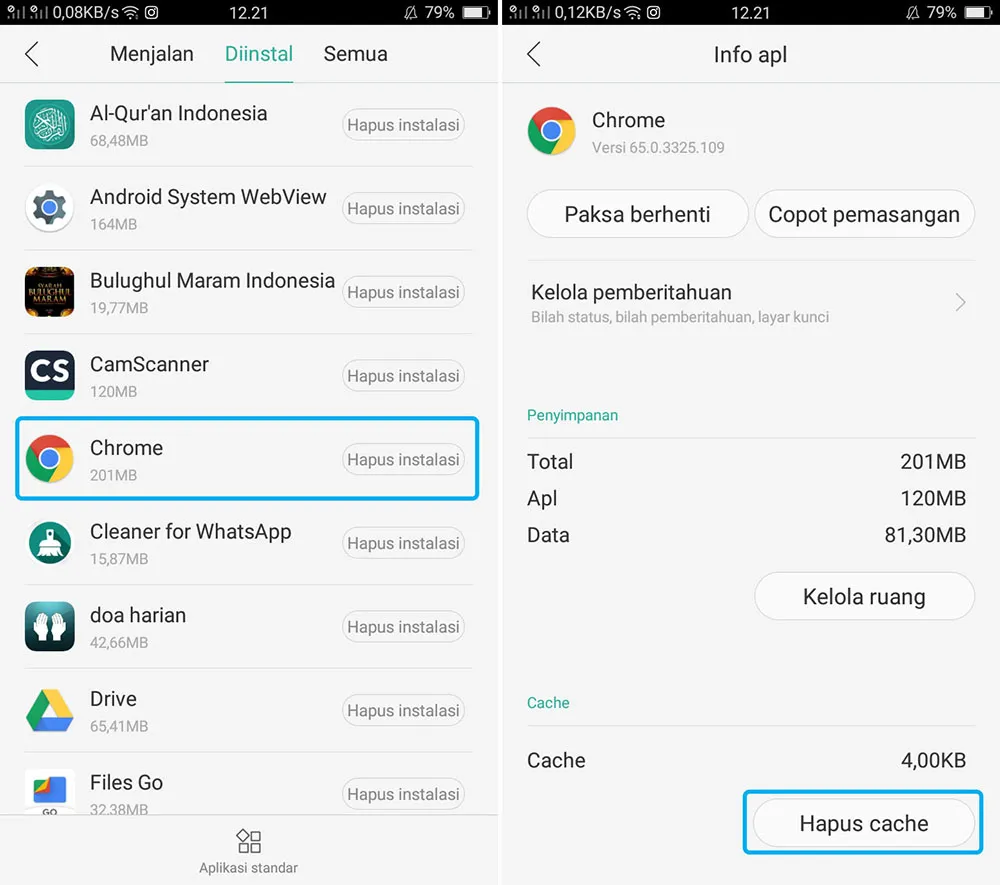
Lihat Juga : Cara Membersihkan Cache Realme
Coba juga dengan memberihkan history pencarian atau riwayat pencarian yang anda lakukan saat sedang membuka halaman di Google Chrome.
Jika anda tidak pernah menghapus history Google Chrome selama berminggu – minggu atau bahkan berbulan – bulan maka akan membuat Google Chrome serasa lemot dan berat. Hal ini terjadi tidak hanya pada Android, bisa juga terjadi pada Laptop atau Komputer.
Untuk membersihkan history, silahkan anda simak langkah – langkahnya dibawah ini.
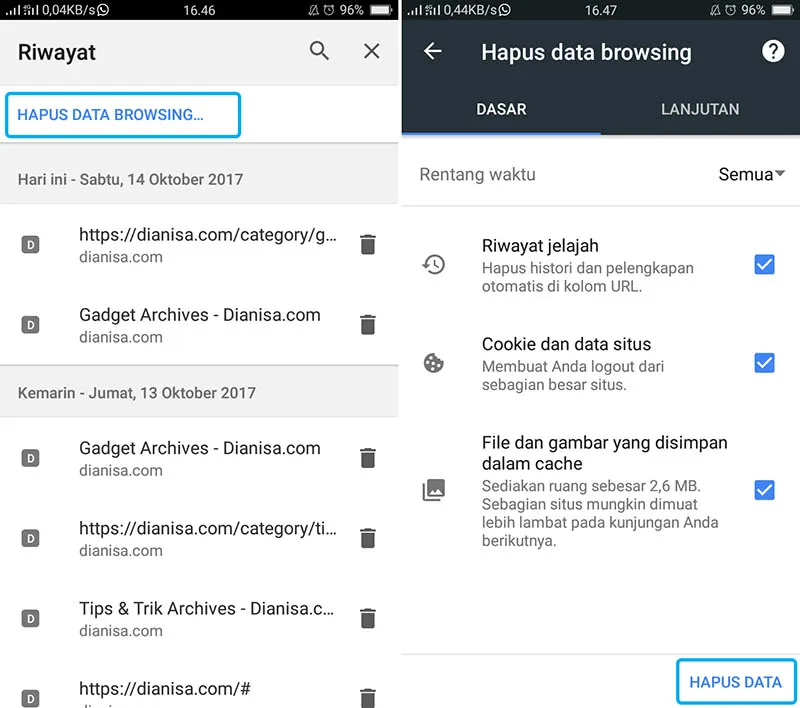
Apabila beberapa cara diatas tidak bisa mengatasi aplikasi Google Chrome yang error maka anda bisa menghentikan dan menghapus data aplikasi Google Chrome Android.
data aplikasi akan menghilangkan data Aplikasi secara permanen seperti basis data, data login, setelan, cache, history, bookmark, dan lainnya. Untuk melakukannya, silahkan anda ikuti langkah – langkahnya dibawah ini.

Itulah beberapa metode yang bisa anda lakukan untuk mengatasi Google Chrome yang macet dan error di HP Android. Untuk hasil yang lebih baik, cobalah untuk melakukan pembersihan secara berkala pada Android anda dengan aplikasi cleaner seperti CCleaner, Clean Master, dan beberapa aplikasi Cleaner lainnya.
Apabila anda ingin menambahkan atau menanyakan sesuatu, silahkan tulis melalui kolom komentar dibawah ini. Terima kasih dan selamat mencoba!!